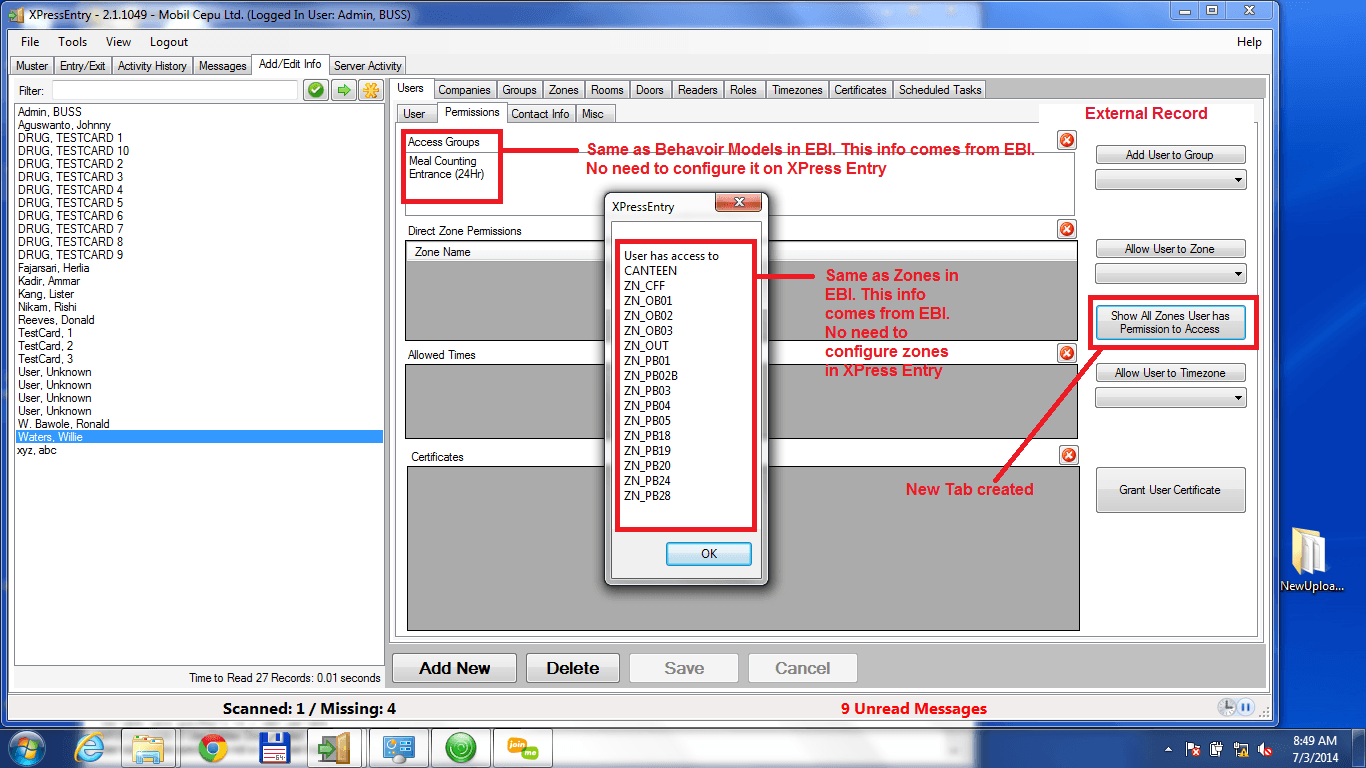XPressEntry – Dokumentasi EBI Honywell
1.Tujuan
Dokumen ini dimaksudkan untuk menginstruksikan pengguna tentang cara menyinkronkan sistem kontrol akses seluler XPressEntry dengan sistem kontrol akses EBI Honeywell.
Ini akan memungkinkan XPressEntry untuk memiliki salinan Pemegang Kartu dan Kartu dan hak aksesnya dari EBI. Catatan aktivitas tidak dapat didorong kembali ke EBI saat ini.
1.1.Asumsi
Dokumen ini membuat beberapa asumsi:
- Pembaca akrab dengan sistem dan terminologi XPressEntry. Pengaturan dasar dan penggunaan XPressEntry dapat ditemukan di manual XPressEntry utama
- Pembaca memiliki pemahaman dasar tentang Microsoft SQL Server Management Studio.
- Instalasi Honeywell EBI dikelola oleh seseorang dengan pengetahuan dan akses ke perintah SQL Server.
- Honeywell EBI termasuk modul Layanan Pemegang Kartu.
1.2.Instalasi
Kami tidak akan mencakup pemasangan XPressEntry atau Honeywell EBI di sini. Lihat panduan yang sesuai untuk mendapatkan pengaturan itu.
2.Pengaturan EBI dan SQL Server
2.1.Versi EBI Server
Agar integrasi XPressEntry dengan Layanan Pemegang Kartu berfungsi dengan baik, EBI harus menggunakan setidaknya versi 410.2 dan memiliki patch berikut atau yang setara yang diinstal: Versi: Server_R410_2_SP1_ISR159842_Cardholder_Services_Update.exe
2.2.Apakah EBI Running
Agar Layanan Pemegang Kartu berfungsi dengan baik, server EBI harus berjalan. Seharusnya terlihat seperti ini:
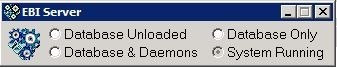
2.3.Uji Harness
Instalasi Layanan Pemegang Kartu dilengkapi dengan aplikasi Uji Harness untuk memeriksa fungsionalitas. Biasanya terletak di:
C: \ Program Files (x86) \ Honeywell \ Server \ user \ CardholderServicesTestHarness.exe
Penggunaan harness tes tidak tercakup di sini, tetapi jika Anda dapat "Get All Types" pada tab Cardholders, Anda berkomunikasi dengan EBI melalui Layanan Pemegang Kartu dengan benar.
2.4.Skrip SQL
Instalasi EBI harus disertai dengan dua skrip SQL untuk mengaktifkan lokasi Pengguna dan Zona serta hak akses / zona sebagai UserTable melalui Layanan Pemegang Kartu. File-file ini diberi nama
Skrip-skrip ini harus dijalankan pada database EBI oleh administrator SQL Server.
3.Pengaturan Sinkronisasi Manajer Data XPressEntry
XPressEntry dan EBI berkomunikasi melalui antarmuka Layanan Pemegang Kartu EBI. Dari sisi XPressEntry, ini dilakukan oleh modul bernama Data Manager. Bagian ini akan menjelaskan cara mengatur dan membuat Pengelola Data berjalan untuk EBI.
3.1.XPressEntry Aktifkan Sinkronisasi
Dari halaman utama XPressEntry, masuk ke XPressEntry / Settings (CTRL + S)
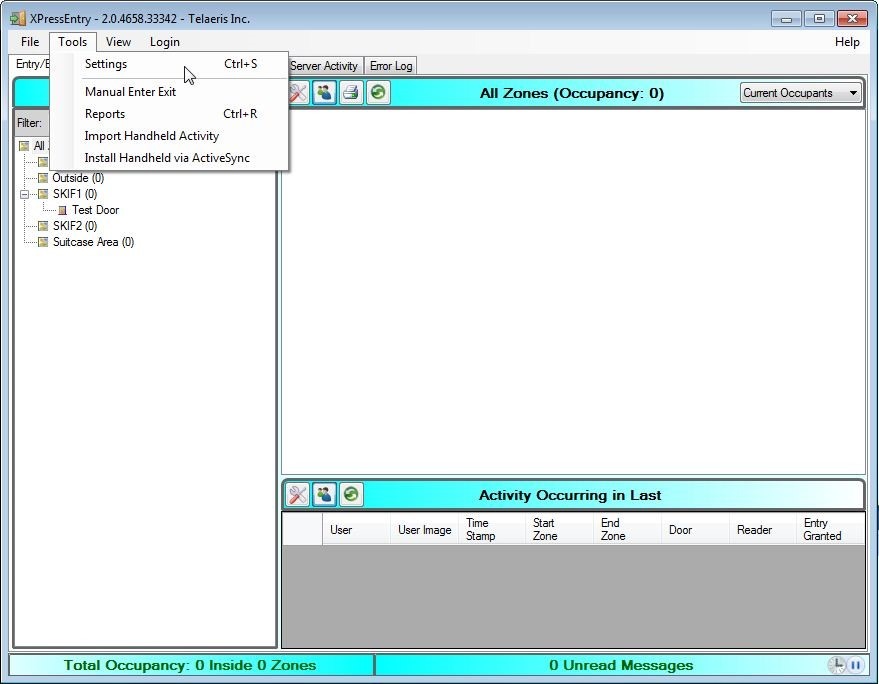
3.2.Tab Pengelola Data
Dari Halaman Pengaturan Pilih Tab Manajer Data. Ketika kosong sepertinya seperti ini:
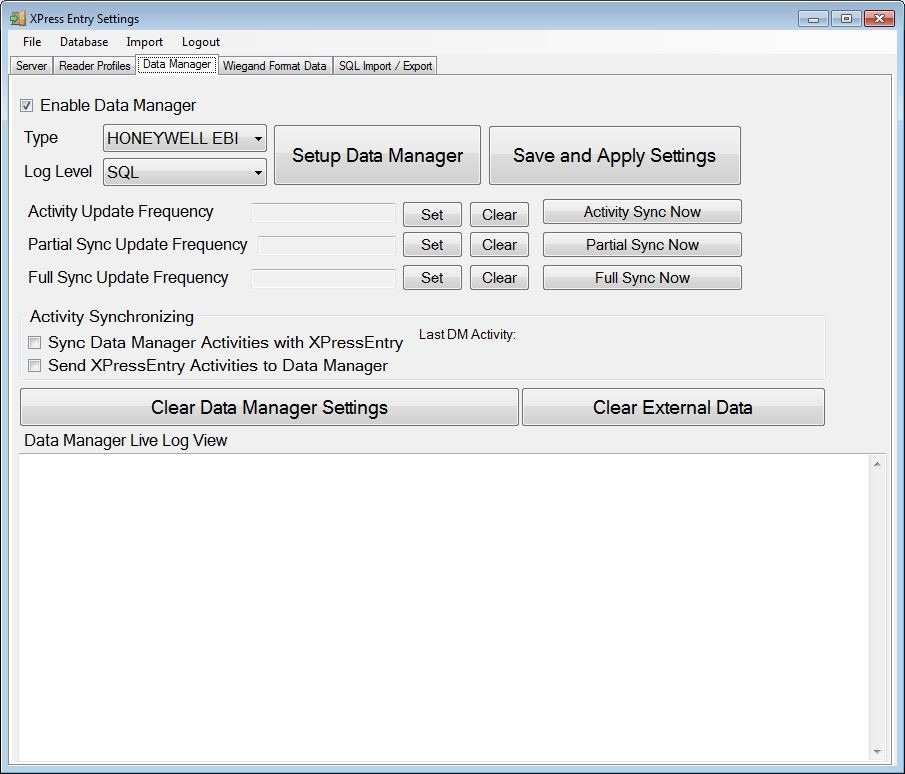
Dari 'Jenis' Combo Box, pilih “Honeywell EBI”.
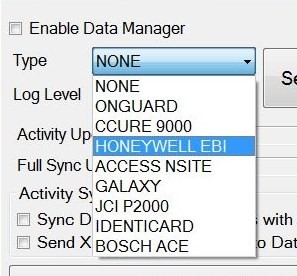
3.2.1.Perbarui Frekuensi
Atur Frekuensi Pembaruan ke sesering yang Anda inginkan agar sistem memperbarui. Perhatikan bahwa hanya satu pembaruan dapat berjalan pada satu waktu dan jika nilai ini sangat rendah, sistem akan terus mencoba memperbarui (ini tidak selalu menjadi masalah).
Untuk Instalasi EBI, kami ingin mengatur kedua Frekuensi Pembaruan Aktivitas dan frekuensi Pembaruan Sinkronisasi Lengkap. Update Aktivitas akan mengisi lokasi pengguna di EBI pada frekuensi yang diberikan. Sinkronisasi Penuh akan melakukan sisa pembaruan. Sinkronisasi parsial tidak digunakan dengan EBI.
3.2.2.Tingkat Log
Pilih Tingkat Log yang diinginkan. Saat mengatur sistem, SQL adalah Tingkat Log yang disarankan. Setelah sistem selesai dan berfungsi sesuai keinginan, KRITIS harus menjadi Level Log default.
3.2.3.Kegiatan Sinkronisasi
Aktivitas Sinkronisasi tidak dilakukan dengan EBI saat ini dan kotak centang ini tidak akan berpengaruh ketika Anda memilih dan mengatur EBI.
3.3.Halaman Pengaturan EBI Honeywell
Tekan tombol "Setup Data Manager" untuk mendapatkan layar pengaturan khusus EBI.
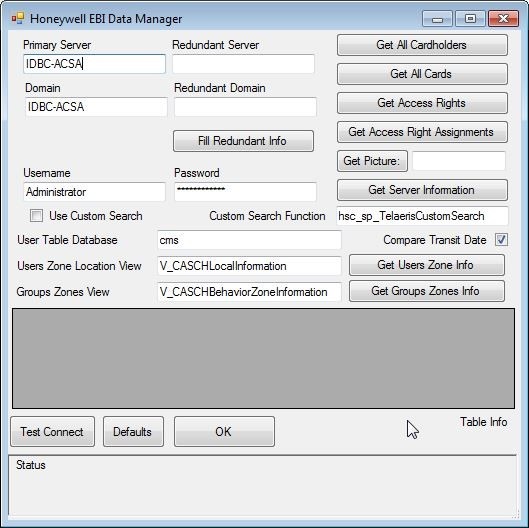
Hal pertama yang harus dilakukan dari halaman ini adalah mengisi server EBI utama yang memiliki Layanan Pemegang Kartu berjalan.
3.3.1.Bidang Penting
Ada 3 bidang penting untuk diisi di halaman ini:
- Server Utama - nama atau alamat IP dari server EBI primer
- Nama pengguna - Administrator yang sah di server EBI
- Sandi - Kata sandi untuk pengguna itu.
Kredensial ini harus diberikan oleh administrator EBI Anda.
Setelah Anda mengisi informasi dasar, tombol: "Dapatkan Informasi Server" atau "Test Connect" akan berusaha menyambung ke server.
Informasi redundansi akan secara otomatis diisi jika Anda menekan tombol "Get Server Information". Jika koneksi Anda gagal, periksa kotak teks di bagian bawah layar untuk informasi tentang kegagalan.
3.3.2.Bidang Lainnya
Bandingkan Tanggal Transit - harus dicentang. Ini akan membandingkan bidang TRANSIT_DATE Pengguna / Zona dari EBI dengan tanggal pemindaian terakhir di XPressEntry. Tanggal kemudian akan diterapkan sebagai lokasi pengguna saat ini.
Tabel Pengguna - Bidang-bidang ini seharusnya tidak berubah dari default kecuali SQL Server Administrator menentukan perubahan.
Ketika Anda selesai dengan langkah ini, tekan OK untuk mengirim informasi pengaturan kembali ke XPressEntry Data Manager.
PENTING: Anda HARUS menekan tombol "Simpan dan terapkan pengaturan" untuk setiap perubahan pengelola data agar berlaku!
Setelah Anda menyimpan, Anda dapat menekan tombol "Sinkronisasi Penuh Sekarang" untuk menyinkronkan XPressEntry dengan EBI. Pastikan Anda telah mengatur frekuensi pembaruan sinkronisasi di tab Manajer Data utama.
Saat Pengelola Data disiapkan dan berjalan dengan EBI, Manajer akan terlihat seperti ini:
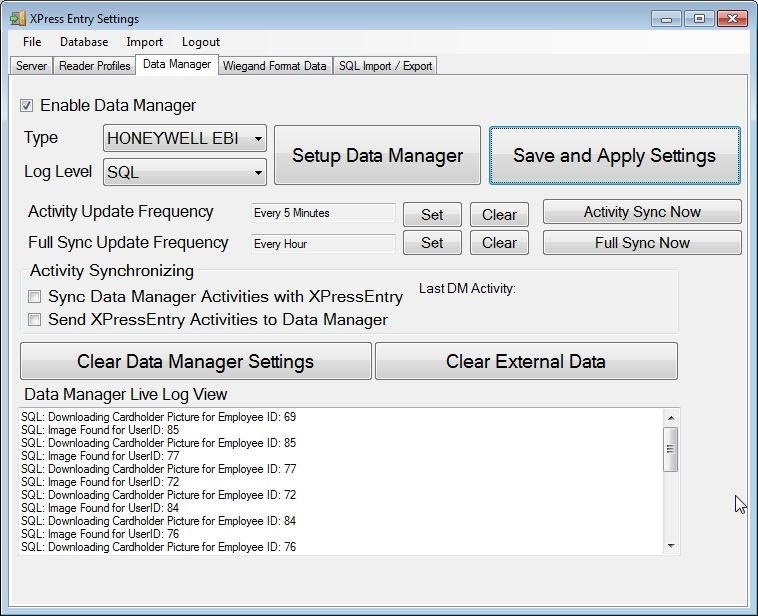
4.Setup XPressEntry Data
Setelah Sistem EBI diatur dan disinkronisasi, Anda akan melihat data EBI yang diwakili dalam XPressEntry di bawah tab Add / Edit Info. Data yang diimpor dari EBI tidak dapat diubah secara default dan berwarna abu-abu / hanya-baca.
4.1.Izinkan Pengeditan Data Eksternal
Jika Anda ingin dapat mengedit data ini untuk alasan apa pun setelah disinkronkan, Anda dapat melakukannya dengan pengaturan pada tab pengaturan utama:
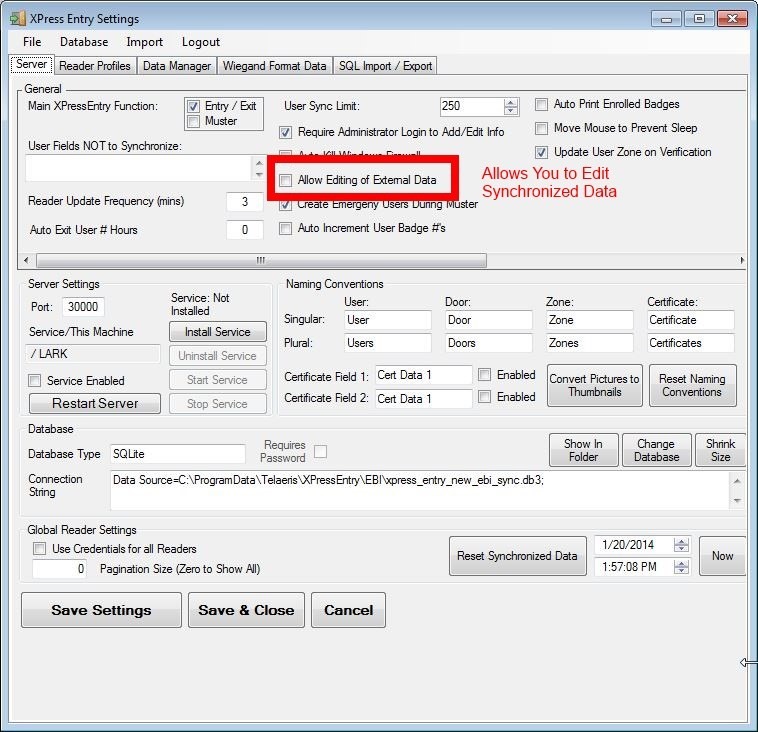
4.2.Pembaca
Pembaca untuk Sinkronisasi EBI secara ketat adalah entitas XPressEntry. Anda dapat mengatur pembaca Anda untuk memiliki satu atau banyak konfigurasi yang berbeda pada waktu tertentu. Ini dilakukan dengan memilih Profil Pembaca untuk pembaca.
Ada dua tipe pembaca di XPressEntry, pembaca fisik dan logis.
4.2.1.Pembaca Fisik
Pembaca fisik dalam sistem XPressEntry adalah perangkat genggam atau perangkat lain yang diatur untuk berkomunikasi dengan server. Ini secara unik diidentifikasi oleh bidang GUID untuk perangkat.
Sangat sering seorang pembaca fisik akan memiliki nama yang panjang / tidak masuk akal seperti: 570069006E00430045000000-00-008703124863. Pembaca ini menggunakan GUID sebagai nama default untuk perangkat setelah mereka disinkronkan.
4.2.2.Pembaca logis
Pembaca logis adalah pembaca dalam sistem yang biasanya merupakan tempat penampungan bagi pembaca fisik.
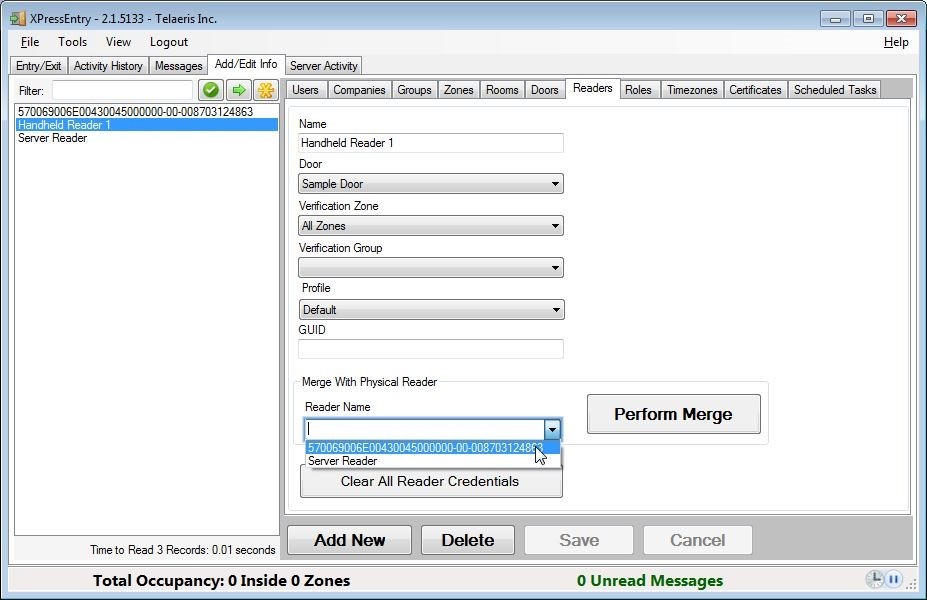
4.2.3.Menggabungkan Pembaca Fisik / Logika
Catatan: Proses ini tidak dapat diubah!
Untuk menggabungkan pembaca logis dan fisik lakukan hal berikut:
- Pilih Pembaca Logis dari tab Add / Edit Info Readers
- Di bawah "Gabung dengan Pembaca Fisik", pilih pembaca fisik seperti yang diidentifikasi oleh namanya (biasanya GUID) dari daftar drop-down "Nama Pembaca".
- Tekan "Lakukan Merge".
Jika Anda tidak tahu GUID dari pembaca yang Anda gabungkan, pembaca GUID tersedia di perangkat genggam pada halaman Setup di bawah tab "More".
4.3.Profil Pembaca
Semua pembaca dalam sistem XPressEntry memerlukan profil pembaca yang disiapkan untuk mereka. Ini dapat dibagikan kepada pembaca dengan tanggung jawab yang sama. Lihat panduan XPressEntry utama untuk informasi lebih lanjut.
4.4.Pintu
Pintu adalah portal dari satu zona ke zona berbeda. Mereka adalah cara yang logis untuk berpindah dari satu zona ke zona lainnya. Mereka terutama digunakan oleh XPressEntry untuk handheld dalam mode Masuk / Keluar.
Pengguna "Memasuki" pintu dari Zona Awal -> End Zone. Pengguna "Keluar" pintu dari Zona Akhir -> Mulai Zona
Saat menggunakan XPressEntry untuk mode Masuk / Keluar, Anda harus menyiapkan XPressEntry untuk memiliki setidaknya satu pintu dan memastikan zona masuk akal untuk integrasi EBI. Jika Anda sudah menyinkronkan kegiatan dari EBI, Anda akan melihat zona EBI di sini.
4.5.zona
XPressEntry memiliki dua jenis zona. Zona “luar” digunakan untuk menghimpun dan mewakili area di luar lokasi XPressEntry sedang melacak. Semua zona lain dianggap sebagai bagian dari sistem. Penghapusan hanya dilacak untuk pengguna yang berada di zona non-luar.
Seperti yang dijelaskan di bawah ini, semua zona datang langsung dari EBI. Grup-grup itu sama dengan Model Perilaku dalam EBI. Informasi ini semuanya dapat diverifikasi di XPressEntry, tetapi diatur dalam sistem EBI.